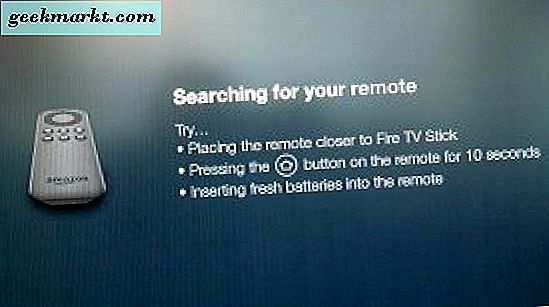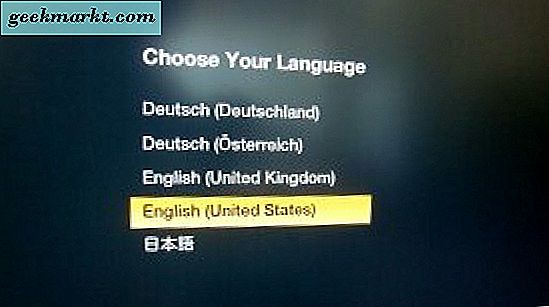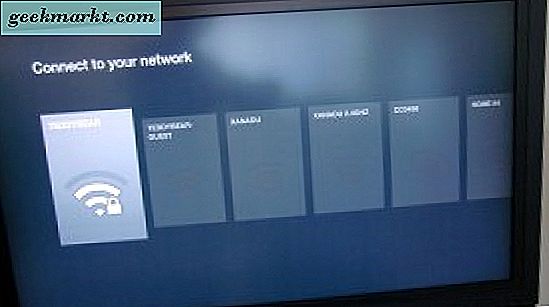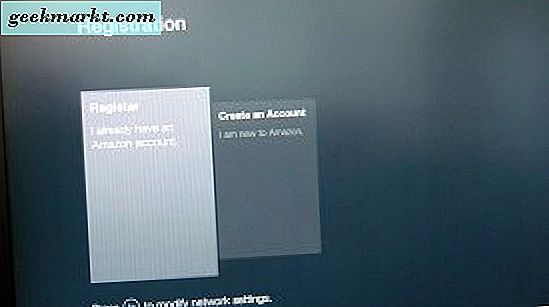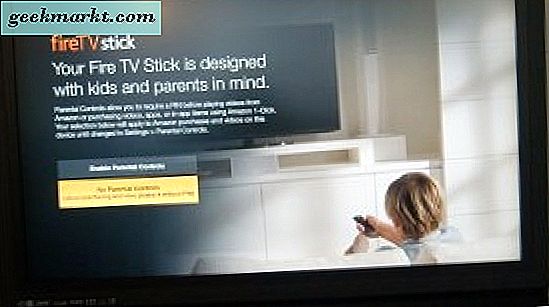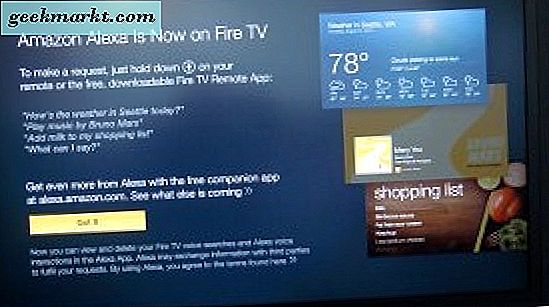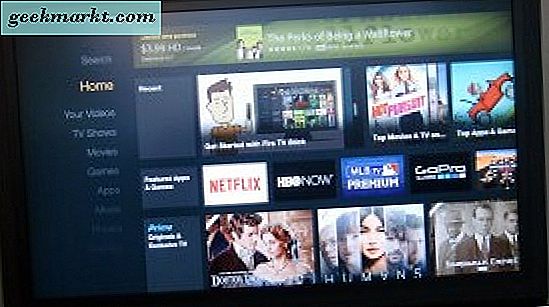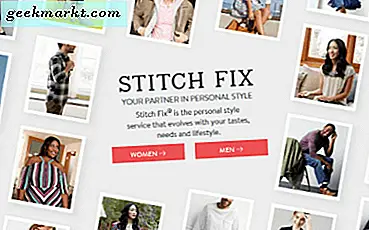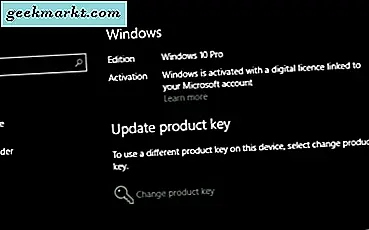Der er mange muligheder tilgængelige derude for streaming tv i disse dage. I dag dækker vi Amazon Fire TV Stick.
Lad os først se på, hvad der er pakket ind i denne tommelfingerdrevne streaming-enhed.
Amazon Fire TV Stick Specs
Først skal du have et HD-tv med en HDMI-port for at bruge Amazon Fire TV Stick, samt en Wi-Fi internetforbindelse (enten 2, 4ghz eller 5ghz) og et stikkontakt i nærheden for at tænde for Fire TV Pind.
Her er Amazon Fire TV Stick-specifikationerne:

- Processor: Broadcom Capri 28155 dual-core
- Intern opbevaring: 8 GB
- Dual-band 11a / b / g / n Wi-Fi-forbindelse
- Bluetooth 3.0-understøttelse
- Støttesøgningsunderstøttelse med Fire TV-fjernbetjeningen eller Fire TV Remote App
- Amazon Game Controller support, Nyko Playpad Pro og kompatible bluetooth controllere
- Amazon Cloud Drive kunder får 5 GB gratis at starte
- HDMI-port Amazon Fire TV Stick har også en mikro USB-port til kun strømforsyning
- Dolby Audio 5.1, tokanals stereo og HDMI-lydgennemgang understøtter op til 7.1
- Understøttet videoindhold er H.264
- Lyd understøttet er AAC -LC, AC3, eAC3 (Dolby Digital Plus), FLAC, MP3, PCM / Wave, Vorbis
- Understøttede billedformater er JPEG, PNG, GIF og BMP
- Den understøttede opløsning er 720p og 1080p op til 60 billeder pr. Sekund
Amazon Fire TV Stick er en overkommelig og bærbar mulighed, hvis du leder efter en streaming-enhed, der kan sammenlignes med Google Chromecast.
Bemærk: Fire TV Stick ser ud til at have mindre sammenhængende forbindelse til mig på 5ghz Wi-Fi-kanalen, hvilket er gådefuldt. Kvaliteten er god, når netværksforbindelsen ikke falder eller buffer. Vi har en 150 Mbps internetforbindelse, så jeg ved ikke, hvorfor der er drop-outs eller streaming problemer på 5ghz-kanalen, og 2.4ghz fungerer bedre. Ikke alle kan opleve disse problemer - bare lægge det derude.
Opsætning af Amazon Fire TV Stick
Opsætning af Amazon Fire TV Stick er ekstremt enkelt. Her er de trin, du følger for at komme i gang:
- Slut Amazon Fire TV Stick til en ledig HDMI-port på dit fjernsyn. Slut det direkte til HDMI-porten, eller brug det medfølgende HDMI-forlængerkabel i trange rum.
- Tilslut Micro USB-strømforsyningen til Fire TV Stick og sæt den i en stikkontakt.
- Tænd for dit tv, og hvis du har mere end en HDMI-indgang, skal du navigere til den, som Amazon Fire TV Stick er tilsluttet.
- Dernæst vil du se Fire TV Stick vises på dit tv.

- Fire-tv-stikket søger efter fjernbetjeningen til Fire TV Stick, og du bliver bedt om at holde hjemme-knappen nede i ti sekunder for at oprette forbindelse.
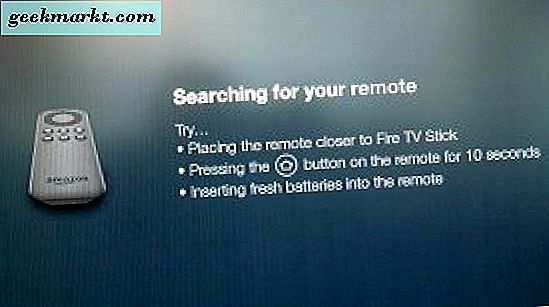
- Nu skal du trykke på knappen Play / Pause for at fortsætte.
- På skærmen, der vises næste, vælger du dit sprog.
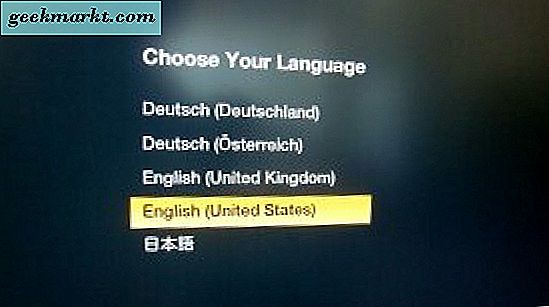
- I den næste skærm på dit tv vælger du dit Wi-Fi-netværk og får det sat op til at streame.
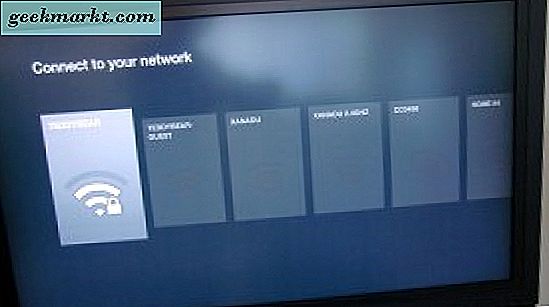
- Når forbindelsen er gennemført, downloades opdateringer og installeres til Fire TV Stick.

- Registrer din Amazon Fire TV Stick med din Amazon-konto, eller opret en Amazon-konto, hvis du ikke allerede har en.
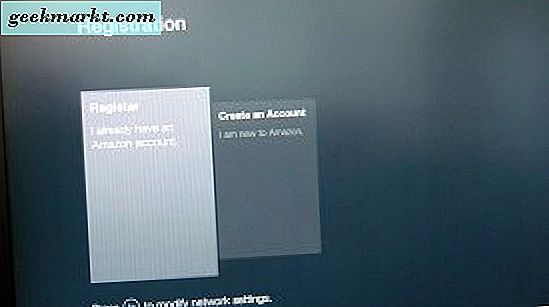
- Derefter vil du blive mødt af det navn, du har tilknyttet din Amazon-konto, og du kan fortsætte eller vælge en anden Amazon-konto, hvis du har mere end en.
- Indlæser videoshow på den næste skærm.
- Du kan aktivere forældrekontrol, hvis det er nødvendigt, på den næste skærm.
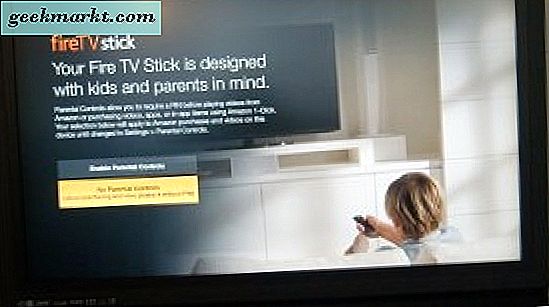
- Amazon Fire Stick giver dig besked om, at det har tilføjet dine videoer til hovedmenuen, og den endelige introskærm gør dig opmærksom på, at Amazon Alexa nu er tilgængelig på Fire TV.
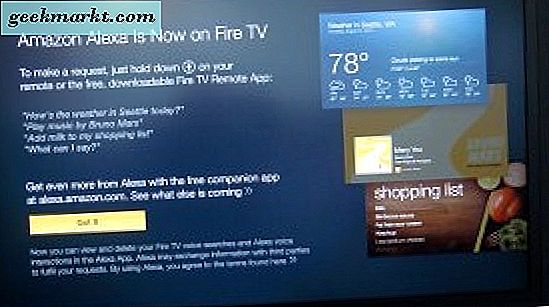
- Amazon Fire TV Stick-opsætningen er nu færdig, og du vil være på startskærmen for Amazon Fire TV.
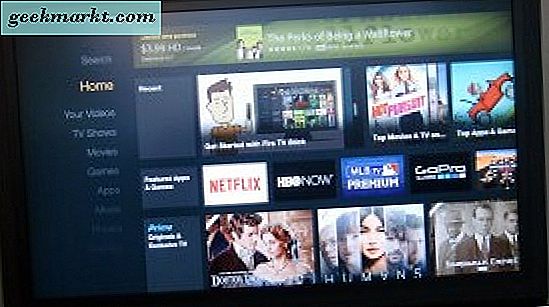
Du kan navigere mellem startskærmen, dine videoer, tv-shows, film, spil, apps, musik, fotos og indstillinger. Du kan bruge Amazon Fire TV Stick-fjernbetjeningen eller downloade Amazon Fire TV Remote-appen fra Apple App Store eller Google Play til din mobilenhed.
Start Streaming
Begynd at se streaming video med det samme. Hvis du har et Amazon Prime-medlemskab, har du adgang til alle Prime TV-shows, film, Amazon-originale serier og musik. Derudover kan du downloade apps som Netflix og Hulu for at udvide dine film- og videovalg endnu mere. Du kan også få streaming abonnementer til udvalgte netværk som Showtime og Starz. Eventuelt kan du også lytte til musik med Pandora, Spotify eller Prime musik. Eller download spil apps som Crossy Road og brug den medfølgende Amazon Fire TV Stick fjernbetjening til at spille.

Del billeder og videoer, du har uploadet til Amazon Cloud Storage, som er gratis for Prime medlemmer. Skærmdeling og spejling er tilgængelig med understøttede mobilenheder. Med apps, der understøtter "fling" som YouTube og Netflix, kan du sende indhold til Amazon Fire TV Stick og frigive din mobile enhed til andre opgaver.
Det er det. Amazon Fire TV Stick er let at begynde at bruge lige ud af kassen, og den er fyldt med funktioner til en rimelig pris.